Innehållsförteckning
När du ser SD-fel på GoPro:

Om SD-kortet fortfarande inte fungerar korrekt, starta om GoPro. Detta kommer att återställa GoPros standardinställningar, vilket kan hjälpa till att lösa problemet med SD-kort. Tryck på läges- och slutarknapparna samtidigt i 10 sekunder för att återställa GoPro.
Har du som GoPro-användare stött på att din kamera plötsligt slutar fungera och med ett GoPro SD-kortfelmeddelande på skärmen: "NO SD" eller "SD ERR"? I första hand skulle du oroa dig för det formaterade GoPro SD-kortet utan något i det. Det här inlägget kommer att erbjuda dig flera lösningar som fixar GoPro SD-kortfelet förutom bara formatering. Även om du redan har formaterat det, kan du återta dina förlorade videor eller filmer på GoPro SD-kortet med ett trestegstrick.
Så här åtgärdar du GoPro SD-kortfel [GoPro 10/9/8/7 tillämpligt]
Du kan nu utföra de 7 sätten att fixa dina GoPro-minneskortfel. SD-kortet lagrar videor och foton; GoPro Hero 10, Hero 9, Hero 8 och andra typer kan inte fungera korrekt utan den. Bedöm orsaken till ditt SD-kortfel enligt den sista delen och fortsätt att kolla in metoderna nedan:
- Fix 1. Formatera GoPro SD-kortet
- Fixa 2. Skanna GoPro SD-kortfel med CHKDSK
- Fix 3. Ta bort skrivskydd från GoPro SD-kort
- Fix 4. Rengör GoPro Hero SD-kortkontakter
- Fix 5. Reparera dåliga SD-kortsektorer
- Fix 6. Uppdatera firmware för GoPro SD-kortet
- Fix 7. Prova SD Card Recovery Service
Fix 1. Formatera GoPro SD-kortet
En annan potentiell orsak till att GoPro-kameran rapporterar ett "SD ERR" eller "NO SD"-fel är ett felaktigt eller felaktigt formaterat SD-kort. Därför rekommenderar vi att du formaterar SD-kortet för att se om det gör någon skillnad.
Om du har betydande foton eller videor sparade där, vänligen återställ dem på GoPro SD-kortet innan du formaterar dem eftersom det skulle förstöra all data fullständigt. Ladda ner EaseUS Data Recovery Wizard för att återställa dem om kortet nu är skadat och otillgängligt.
Ladda ner EaseUS Data Recovery Wizard för att utföra GoPro-videoåterställningen :
Steg 1. Anslut USB-enheten till din dator. Starta EaseUS Data Recovery Wizard. Välj det formaterade SD-kortet, USB-minnet eller pennenheten från vilket du vill återställa förlorade filer och klicka sedan på "Sök efter förlorad data".

Steg 2. Efter att skanningen är klar, kommer alla skanningsresultat att visas på skärmen. Använd funktionen "Filter" eller "Filtyp" för att hitta dina målfiler. Om du kommer ihåg filnamnet kan du även söka i sökrutan, vilket är det snabbaste sättet att hitta målfilen.

Steg 3. Välj de filer du vill återställa från din formaterade externa enhet och klicka på "Återställ". Ett nytt fönster kommer att visas, du måste välja en lokal lagring eller molnenhet för att lagra filerna. Klicka sedan på "OK" för att bekräfta.

Om du tror att verktyget hjälper till att lösa problemet med GoPro SD-kortfel, dela det på Facebook, Twitter, Instagram och andra sociala medieplattformar!
Sedan måste SD-kortet formateras. Data på kortet kommer att tas bort helt, så återställ det formaterade SD-kortet. Sätt i SD-kortet i GoPro och välj inställningsmenyn för att fixa problemet med GoPro SD-kortformat. Följ sedan anvisningarna på skärmen efter att ha valt alternativet "Format".
Du kan också formatera SD-kortet på din PC. Läs de fullständiga instruktionerna på den länkade sidan:

Hur man formaterar SD-kort i Windows, Mac och kamera
I den här artikeln får du några enkla guider för att formatera SD-kort. Låt oss nu följa stegen och dyka in i mer detaljer. Läs mer >>
Fixa 2. Skanna GoPro SD-kortfel med CHKDSK
Ett inbyggt Windows-verktyg som heter CHKDSK undersöker filsystem (NTFS, FAT32 och exFAT) för att leta efter felaktiga SD-kort från GoPro och fixar dem vid behov. Dessutom kan minneskort med fel efter formatering diagnostiseras, sedan kan du fixa GoPro-korrupta filer .
Steg 1. Anslut ditt system genom att sätta in SD-kortet i kortläsaren.
Steg 2. Välj datorn efter att ha tryckt på "Start"-knappen. Efter det letar du efter SD-kortet under "Enheter" med "Flyttbar lagring" och gör en anteckning om den tilldelade enhetsbeteckningen.
Steg 3. För att öppna en kommandotolk, klicka på "Start"-knappen igen och skriv CMD . Starta kommandotolken i administratörsläge för att få upp ett fönster med en svart skärm.
Steg 4. Tryck på enter efter att ha skrivit in: chkdsk [din enhetsbeteckning]: /f


Hur man åtgärdar skadat SD-kort utan att förlora data
Oroa dig inte om ditt Micro SD-kort är skadat eller om minneskortet är skadat. Hur fixar jag ett skadat SD-kort? Läs mer >>
Fix 3. Ta bort skrivskydd från GoPro SD-kort
Nästan alla SD-kort har en låsknapp, som är en skjutreglage på vänster sida. Att använda den här omkopplaren som en låsmekanism tar effektivt bort skrivskyddet. Se till att omkopplaren är i bottenläge genom att kontrollera ditt SD-kort. Om svaret är jakande är kortet låst och skrivskyddat. Du kommer inte att kunna ändra SD-kortet på grund av detta.

Följ dessa procedurer för att inaktivera fysiskt skrivskydd på ditt SD-kort:
Steg 1. Ta ut SD-kortet från din GoPro-kamera och leta efter en liten strömbrytare på den, som alltid är på vänster sida.
Steg 2. Den är låst till skrivskyddad läge om den är placerad bredvid ordet "LOCK".
Steg 3. Vänd omkopplaren för att låsa upp ditt SD-kort.
Sedan kan SD-kortets skrivskydd tas bort och sättas in i din GoPro-kamera för att se om den återställer data på GoPro SD-kortet.
Fix 4. Rengör GoPro Hero SD-kortkontakter
Rengöring av SD-kortet och kortplatsen är nästa steg om MP4 GoPro-videon inte spelas . Genom att göra detta kan du säkerställa att ingenting hindrar SD-kortets anslutning till GoPro. För att ta bort smuts och skräp från SD-kortet, torka av det med en mjuk trasa. Du kan också använda den här metoden för att rengöra kamerans kortplats.
Vänta en stund tills kortet eller kortplatsen har torkat. Kontrollera om GoPro SD-kortfelet är löst genom att sätta in kortet i din kamera.
Om du letar efter lösningar för macOS, besök den länkade sidan för att återställa raderade GoPro-filer på Mac .
Fix 5. Reparera dåliga SD-kortsektorer
Termen " dålig sektor " hänvisar till lagringskluster på en extern enhet med fysisk skada till följd av tillverkningsfel, slitage, strömpåfrestning, oförutsedda korruptioner eller damminsläpp.
Du kan leta efter fel på ditt SD-kort med Windows inbyggda kapacitet och åtgärda olika problem. Det tar bara några få klick med musen för att fixa dåliga sektorer och återställa raderade GoPro-filer på ditt SD-kort. Här är de specifika stegen:
Steg 1. Anslut ditt SD-kort till din dator och starta sedan Utforskaren i Windows.
Steg 2. Hitta SD-kortikonen, högerklicka på den och välj "Egenskaper" > "Verktygsfliken".
Steg 3. För att fixa ditt SD-kort, klicka på knappen "Kontrollera" i avsnittet "Felkontroll".

Fix 6. Uppdatera firmware för GoPro SD-kortet
Nästa steg är att uppdatera GoPros firmware om SD-kortet fortfarande inte fungerar. Genom att göra det kan du vara säker på att GoPro använder den senaste programvaran, vilket kan göra det möjligt för den att känna igen SD-kortet. Anslut GoPro till din dator och ladda ner den senaste versionen av firmware från webbplatsen för att uppdatera den.
LÄS MER
Fortfarande nyfiken? Klicka här för att lära dig mer om SD-kortet som inte visas eller fungerar i Windows
Fix 7. Prova SD Card Data Recovery Service
Oroa dig inte om alla korrigeringar ovan inte kan skanna och fixa GoPro SD-kortet. Du kan trösta dina SD-kortproblem online och prova EaseUS dataåterställningstjänster .
EaseUS Data Recovery Services
Klicka här för att kontakta våra experter för en kostnadsfri utvärdering
Rådgör med EaseUS-experter för dataåterställning för en-till-en manuell återställningstjänst. Vi kan erbjuda följande tjänster efter GRATIS diagnos
- Reparera skadad RAID-struktur, omstartbart Windows OS och skadad virtuell diskfil
- Återställ/reparera förlorad partition och ompartitionerad enhet
- Avformatera hårddisken och reparera rådisken (Bitlocker-krypterad enhet)
- Fixa diskar som blir GPT-skyddade partitioner
Om problemet: GoPro SD-kortfel
Ett av de vanligaste SD-kortproblemen med GoPro-kameror är GoPro SD-kortfelet. SD-kortfelet som GoPro-användare vanligtvis ser är där felmeddelandet "NO SD" eller "SD ERR" visas på skärmen. Detta indikerar att GoPro-kameran och SD-kortet inte kan kommunicera.
📌4 vanliga SD-kortfel
Inga lösningar är användbara om du inte vet exakt vad som orsakade de angivna felkoderna. Låt oss se de fyra vanliga SD-kortfelen och sätten att återställa data när du får ett GoPro SD-kortfelmeddelande.
| 🚧 SD-kort känns inte igen | Det här felet uppstår när din GoPro-kamera inte känner igen det inkompatibla eller skadade SD-kortet, vilket kanske inte upprättar en korrekt anslutning till SD-kortet. |
| 😨 SD-kort fullt | Detta felmeddelande indikerar att lagringskapaciteten på ditt SD-kort slutligen är förbrukad. Då kan du inte skriva data till SD-kortet, och GoPro:s åtgärd kommer att gå långsammare. |
| ✍️ Skrivfel för SD-kort | Dessa fel tyder på att din GoPro-kamera inte kan skriva eller spara data på SD-kortet även om SD-kortet har tillräckligt med lagringskapacitet. |
| 📖 SD-kort kan inte läsas | Dessa fel indikerar att GoPro-kamerans SD-kort känns igen men inte kan öppnas . Om filerna på SD-kortet är mycket fragmenterade kan det sakta ner läsningsprocessen och leda till fel. |
📌Varför SD-kortfel händer med GoPro Hero
Många användare har stött på liknande SD-kortfel på olika versioner av GoPro-produkter som Hero 10, 9, 8, 7, 6... Problemet kommer vanligtvis med ett felmeddelande och kan uppstå av flera anledningar.
- Inkompatibelt eller skadat SD-kort: Det kanske inte känns igen om SD-kortet är inkompatibelt med din GoPro Hero-modell eller fysiskt skadat.
- Felaktig formatering: Om SD-kortet inte är korrekt formaterat eller om volymen inte innehåller ett känt filsystem kan det leda till att kameran inte känner igen det.
- Smutsig eller skadad kortplats: Om SD-kortplatsen på din GoPro är smutsig eller skadad kanske den inte upprättar en korrekt anslutning till SD-kortet.
- Skrivskydd aktiverat: Om SD-kortets skrivskyddsomkopplare är aktiverad, förhindrar den att data skrivs eller ändras på kortet.
- Filsystemfel: Om filsystemet på SD-kortet är skadat eller skadat kan det resultera i skrivfel till GoPro-kamerorna, till exempel GoPro Hero 8.
- Felaktig borttagning av kort: Om SD-kortet tas bort från kameran medan den fortfarande använder eller skriver data kan det orsaka läsfel.
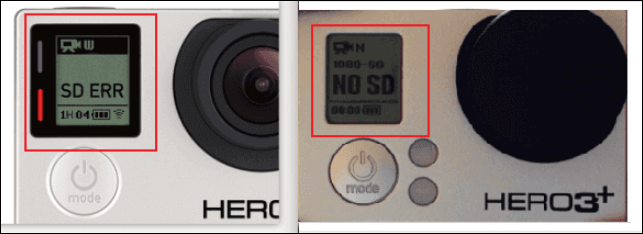
Sammanfattningsvis
Det finns alla steg för att visa dig hur du fixar GoPro SD-kortfelet skapas. Prova de 7 lösningarna för att åtgärda problemet när du ser felmeddelandet "SD ERR" eller "NO SD" eller oavsiktligt raderade bilder från GoPro- produkter som Hero 10 Black eller GoPro Hero 9/8/7. Du måste använda ett GoPro-kompatibelt SD-kort för att förhindra problem. Med EaseUS dataåterställningsprogramvara kan du hämta data och fixa SD-kortet.
Vanliga frågor om GoPro SD-kortfel
Här är 3 ytterligare frågor om GoPro SD-kortfel. Kolla här för svaren.
1. Hur fixar man ett skadat SD-kort på en GoPro?
GoPro bör återställas om SD-kortet fortfarande inte fungerar. Detta kommer att återställa GoPro till dess standardinställningar, vilket kan hjälpa till att lösa problemet med SD-kort. Tryck på läges- och slutarknapparna samtidigt i 10 sekunder för att återställa GoPro.
2. Hur fixar jag mitt GoPro Hero 9 SD-kortfel?
- Kontrollera anslutningen mellan SD-kortet och GoPro
- Försök med ett annat minne eller SD-kort
- Skanna minneskortsfel via CHKDSK
- Installera om diskdrivrutinen
3. Varför fortsätter mitt SD-kort att säga fel?
Ditt SD-kort kan ha blivit skrivskyddat om du upplever ett av de verkliga problemen. Detta indikerar att du inte kan ändra någon av filerna på SD-kortet. Andra orsaker kan vara virusinträde, korrupta diskstrukturer, felaktiga sektorer, felaktig SD-korthantering, etc.
Was This Page Helpful?
Relaterade Artiklar
